电脑分辨率突然变大了调不了怎么办 电脑屏幕分辨率无法调节的解决步骤
更新时间:2022-11-30 11:48:00作者:qin
电脑分辨率突然变大了?有时用户在使用电脑时,可能是不小心改动了电脑的设置,又或者电脑系统出现了问题,导致电脑的屏幕突然变大,看着十分别扭,十分影响用户的使用,那么今天小编就为大家带来了电脑分辨率突然变大了以及电脑分辨率调不了怎么办相关内容,一起来看看吧!
具体方法如下:
1、点击“个性化”
重新设置电脑的分辨率。点击电脑的开始菜单,打开控制面板。继续点击“外观和个性化”。找到选项功能中的“调整分辨率”。
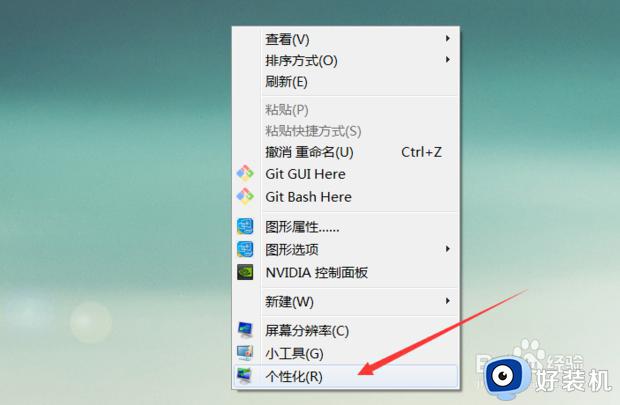
2、点击“显示”
进入个性化页面后,点击左侧的“显示”,对电脑的分辨率进行检测。
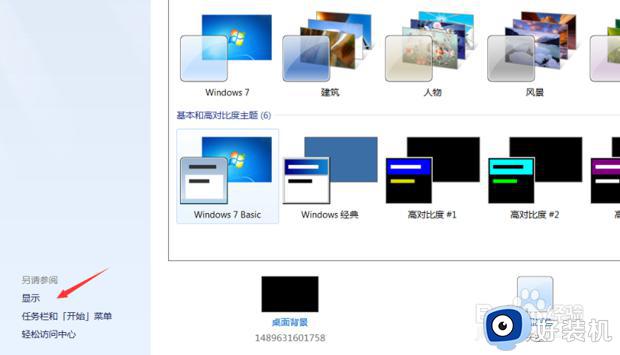
3、点击“调整分辨率”
点击左侧“调整分辨率”进行调整。检测成功之后选择所需要的分辨率参数。点击确定即可成功设置。
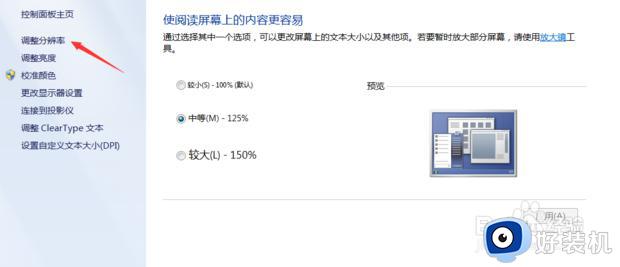
4、右击桌面-属性-外观
在“字体”中,是否选择了“大字体”或者“特大字体”,改为正常字体。外观-“效果”,在“大图标”前,如果前有勾,去掉它。
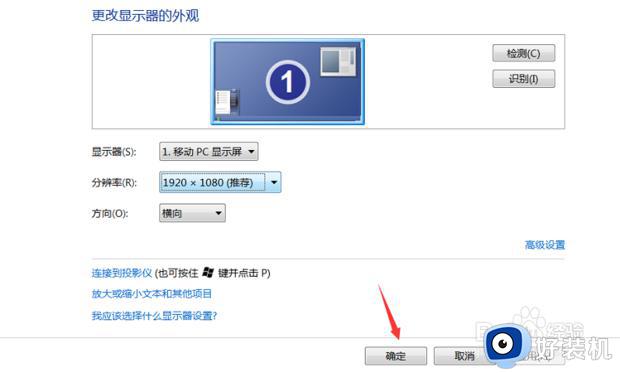
上文就是给大家总结的关于电脑屏幕分辨率无法调节的解决步骤的全部内容了,平时大家在遇到这种情况的时候,就按照上述的方法进行操作就好了哦。
电脑分辨率突然变大了调不了怎么办 电脑屏幕分辨率无法调节的解决步骤相关教程
- 电脑无法调整分辨率如何处理 电脑调整不了分辨率的解决方案
- 电脑调分辨率变黑屏什么原因 电脑调分辨率变黑屏的解决方法
- 屏幕分辨率改不了怎么回事 显示器分辨率调整不了的原因
- 苹果怎么调分辨率 苹果电脑如何调分辨率
- 英雄联盟调分辨率黑屏怎么回事 英雄联盟调完分辨率显示器黑屏的解决步骤
- 调整屏幕分辨率在哪里 电脑屏幕分辨率在哪里调
- 电脑分辨率没有1920*1080是什么意思 显示器分辨率没有了1920*1080如何解决
- 笔记本电脑分辨率怎么调 笔记本电脑分辨率在哪里调试
- 电脑突然设置不了1920x1080如何解决?电脑分辨率调不了1920x1080怎么回事
- 电脑分辨率怎么调不过来 电脑分辨率调整不了怎么解决
- 电脑无法播放mp4视频怎么办 电脑播放不了mp4格式视频如何解决
- 电脑文件如何彻底删除干净 电脑怎样彻底删除文件
- 电脑文件如何传到手机上面 怎么将电脑上的文件传到手机
- 电脑嗡嗡响声音很大怎么办 音箱电流声怎么消除嗡嗡声
- 电脑我的世界怎么下载?我的世界电脑版下载教程
- 电脑无法打开网页但是网络能用怎么回事 电脑有网但是打不开网页如何解决
电脑常见问题推荐
- 1 b660支持多少内存频率 b660主板支持内存频率多少
- 2 alt+tab不能直接切换怎么办 Alt+Tab不能正常切换窗口如何解决
- 3 vep格式用什么播放器 vep格式视频文件用什么软件打开
- 4 cad2022安装激活教程 cad2022如何安装并激活
- 5 电脑蓝屏无法正常启动怎么恢复?电脑蓝屏不能正常启动如何解决
- 6 nvidia geforce exerience出错怎么办 英伟达geforce experience错误代码如何解决
- 7 电脑为什么会自动安装一些垃圾软件 如何防止电脑自动安装流氓软件
- 8 creo3.0安装教程 creo3.0如何安装
- 9 cad左键选择不是矩形怎么办 CAD选择框不是矩形的解决方法
- 10 spooler服务自动关闭怎么办 Print Spooler服务总是自动停止如何处理
